- Autor Jason Gerald [email protected].
- Public 2023-12-16 11:03.
- Zuletzt bearbeitet 2025-01-23 12:14.
In diesem wikiHow zeigen wir dir, wie du Homebrew Broswer auf einer Nintendo Wii-Konsole installierst. Die Installation dieses Browsers bietet eine Vielzahl von Vorteilen, einschließlich der Verfügbarkeit von einfach herunterzuladenden Homebrew-Anwendungen.
Schritt
Teil 1 von 2: Homebrew-Browser herunterladen und konfigurieren
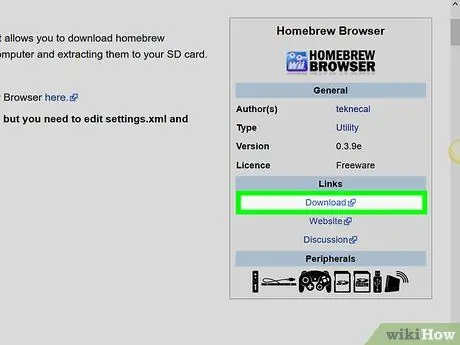
Schritt 1. Laden Sie den Installationsordner des Homebrew-Browsers herunter
Besuchen Sie https://wiibrew.org/wiki/Homebrew_Browser im Webbrowser Ihres Computers und klicken Sie dann auf „ Herunterladen “unter der Überschrift "Links" auf der rechten Seite der Seite. Der ZIP-Ordner des Homebrew-Browsers wird anschließend auf den Computer heruntergeladen.
Abhängig von Ihren Browsereinstellungen werden Sie möglicherweise aufgefordert, einen Speicherort anzugeben, bevor die Datei heruntergeladen wird
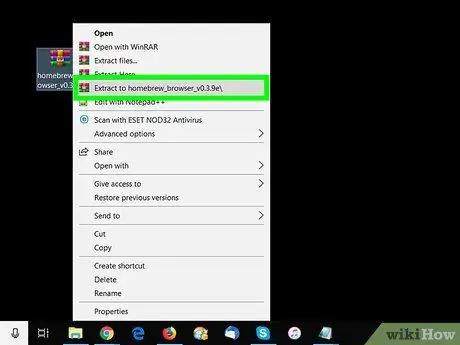
Schritt 2. Extrahieren Sie den heruntergeladenen Ordner
Der Extraktionsprozess kann je nach verwendetem Computerbetriebssystem (z. B. Windows oder Mac) unterschiedlich sein:
- Windows - Doppelklicken Sie auf den ZIP-Ordner, wählen Sie die Registerkarte „ Extrakt “oben im Fenster klicken Sie auf “ Alles extrahieren, und wählen Sie " Alles extrahieren “im Popup-Fenster.
- Mac - Doppelklicken Sie auf den ZIP-Ordner und warten Sie, bis der extrahierte Ordner geöffnet wird.
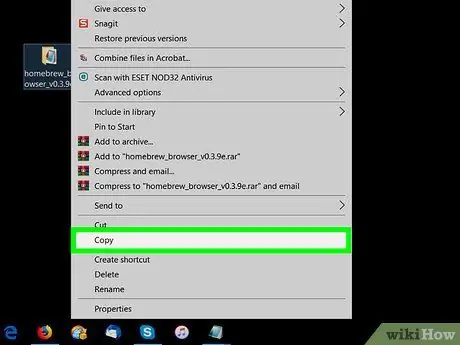
Schritt 3. Kopieren Sie den Ordner „homebrew_browser“
Doppelklicken Sie im extrahierten Ordner auf den Ordner „homebrew_browser“, um ihn auszuwählen, und drücken Sie dann Strg+C (Windows) oder Befehlstaste+C (Mac), um den Ordner zu kopieren.
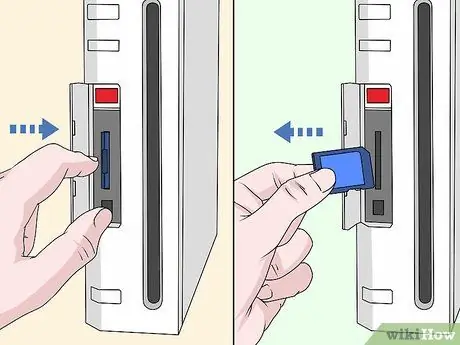
Schritt 4. Entfernen Sie die SD-Karte aus der Wii-Konsole
Sie finden die SD-Karte im Disc-Schacht. Drücken Sie auf die Karte, um sie aus der Konsole auszuwerfen.
- Stellen Sie sicher, dass die Wii während dieses Vorgangs ausgeschaltet ist.
- Die Wii unterstützt SD-Karten mit einer maximalen Größe von 2 Gigabyte und SDHC-Karten mit einer maximalen Größe von 32 Gigabyte.

Schritt 5. Legen Sie die SD-Karte in den Computer ein
Die Karte kann mit dem goldenen Stecker nach unten in den SD-Kartensteckplatz des Computers eingesteckt werden.
Wenn Ihr Computer keinen SD-Kartensteckplatz hat, müssen Sie einen SD-auf-USB-Adapter kaufen, der zu Ihrem Computer passt. Wenn Sie einen Mac-Computer verwenden, benötigen Sie möglicherweise einen SD-zu-USB-C-Adapter
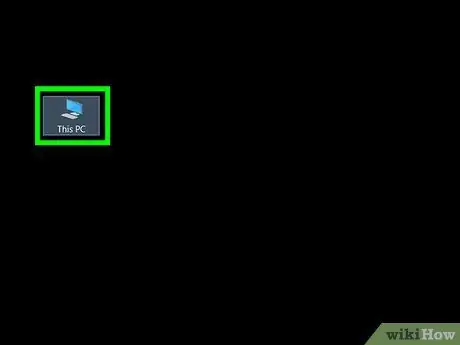
Schritt 6. Öffnen Sie die SD-Karte
Wenn das Kartenfenster nicht automatisch geöffnet wird, gehen Sie folgendermaßen vor:
-
Fenster - Öffnen Dateimanager

File_Explorer_Icon klicken Dieser PC “und doppelklicken Sie unter der Überschrift oder dem Segment „Geräte und Laufwerke“auf den Namen der SD-Karte.
-
Mac - Öffnen
Finder, und klicken Sie dann auf den Namen der SD-Karte in der unteren linken Ecke des Fensters.
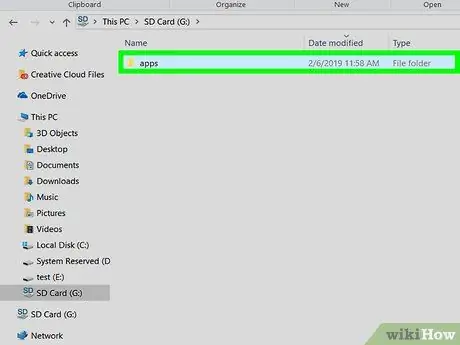
Schritt 7. Öffnen Sie den Ordner "Apps"
Doppelklicken Sie auf den Ordner "Apps" auf der SD-Karte, um ihn zu öffnen. Wenn der Ordner "Apps" nicht angezeigt wird, können Sie mit diesen Schritten einen eigenen erstellen:
- Windows - Klicken Sie mit der rechten Maustaste auf eine leere Spalte auf der SD-Karte, wählen Sie „ Neu ", klicken " Ordner “, geben Sie Apps ein und drücken Sie die Eingabetaste.
- Mac - Klicken Sie auf das Menü „ Datei ", wählen " Neuer Ordner “, geben Sie Apps ein und drücken Sie die Eingabetaste.
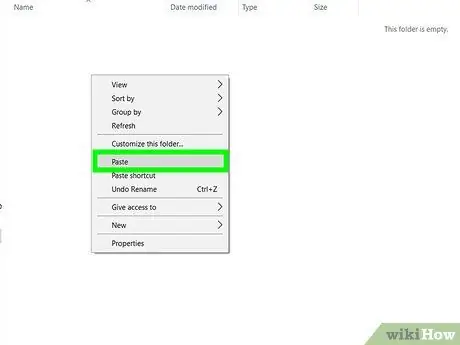
Schritt 8. Fügen Sie den Ordner „homebrew_browser“ein
Drücken Sie Strg+V oder Befehl+V, um den Ordner „homebrew_browser“in den Ordner „Apps“einzufügen.
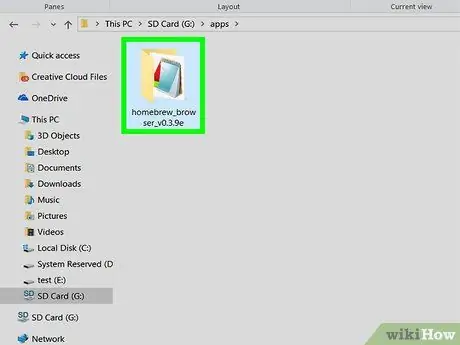
Schritt 9. Öffnen Sie den Ordner „homebrew_browser“
Doppelklicken Sie auf den Ordner " homebrew_browser ", um ihn zu öffnen.
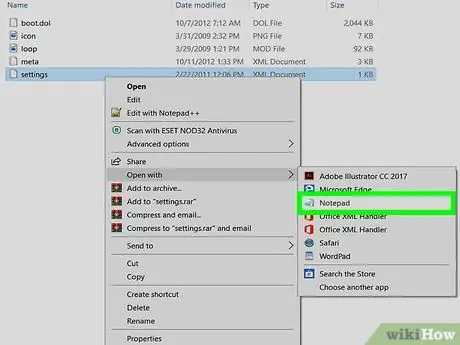
Schritt 10. Öffnen Sie die Datei "Einstellungen"
Dazu müssen Sie das integrierte Textbearbeitungsprogramm Ihres Computers verwenden:
- Windows - Klicken Sie mit der rechten Maustaste auf die Datei "Einstellungen", wählen Sie " Öffnen mit “im Dropdown-Menü und klicken Sie auf „ Notizblock " Sie können auch mit der rechten Maustaste auf die Datei "Einstellungen" klicken und " Bearbeiten ”.
- Mac - Klicken Sie einmal auf die Datei "Einstellungen", wählen Sie " Datei ", klicken " Öffnen mit, und wählen Sie " TextBearbeiten ”.
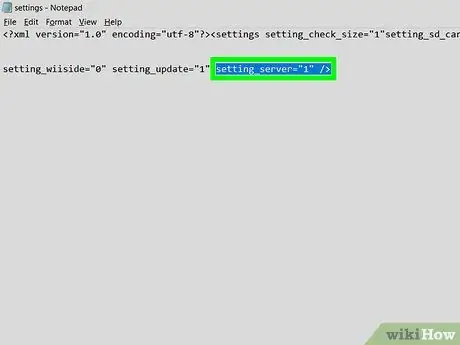
Schritt 11. Ändern Sie den Wert des Dateiservers "Einstellungen"
Aufgrund eines Updates der Wii-Software müssen Sie den Serverwert mit den folgenden Schritten von „0“auf „1“ändern:
- Suchen Sie nach der Textzeile setting_server="0".
- Ersetze 0 durch 1.
- Stellen Sie sicher, dass die Zeile jetzt so aussieht: setting_server="1".
- Drücken Sie Strg+S (Windows) oder Befehl+S (Mac), um die Datei zu speichern.
- Schließen Sie das Editor- oder TextEdit-Fenster.

Schritt 12. Trennen Sie die SD-Karte und entfernen Sie sie aus dem Computer
Folge diesen Schritten:
-
Windows - Klick
Klicken Sie in der unteren rechten Ecke des Bildschirms mit der rechten Maustaste auf das Schnelllaufwerk-Symbol im Popup-Menü und wählen Sie „ Auswerfen Danach können Sie die Karte aus dem Computer entfernen.
-
Mac - Gehen Sie zurück zum Finder-Fenster und klicken Sie auf das Symbol "Auswerfen".
neben dem SD-Kartennamen. Danach können Sie die Karte aus dem Computer entfernen.
Teil 2 von 2: Homebrew-Browser installieren

Schritt 1. Legen Sie die SD-Karte wieder in die Wii-Konsole ein
Setzen Sie die SD-Karte in ihren Steckplatz im Disc-Fach ein.

Schritt 2. Schalten Sie die Wii-Konsole ein
Drücken Sie den Netzschalter oder "Power" auf der Vorderseite der Konsole, um sie einzuschalten.
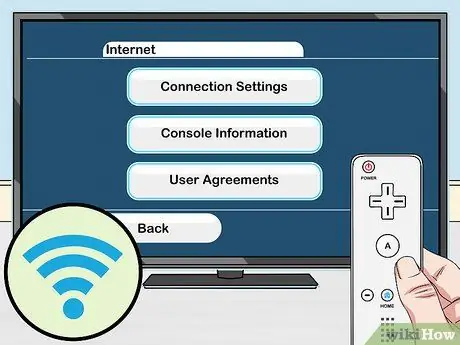
Schritt 3. Stellen Sie sicher, dass die Konsole mit dem Internet verbunden ist
Um Homebrew Browser verwenden zu können, muss die Konsole mit dem Internet verbunden sein.
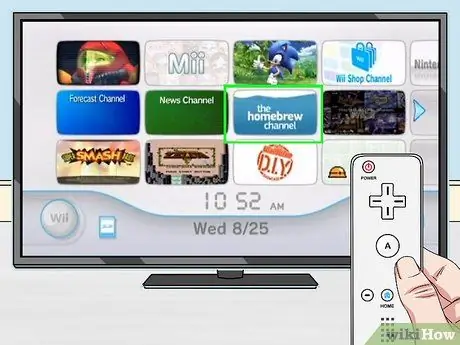
Schritt 4. Wählen Sie den Homebrew-Kanal aus
Sie können dieses Symbol auf der Wii-Hauptseite sehen. Danach wird das Popup-Fenster „Homebrew Channel“angezeigt.
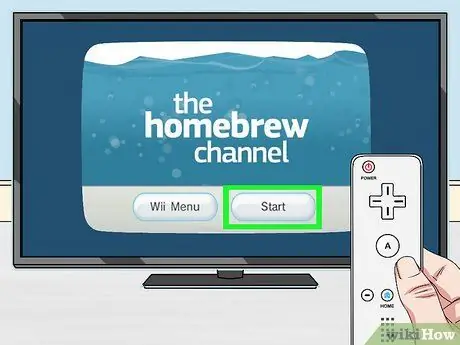
Schritt 5. Wählen Sie Starten
Es steht ganz unten im Fenster.
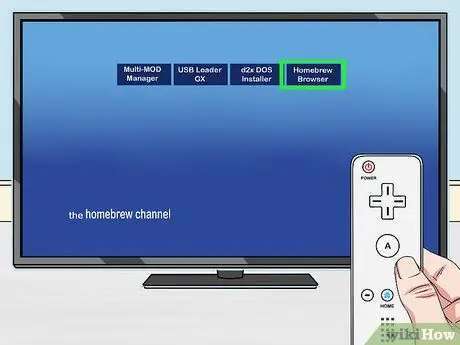
Schritt 6. Wählen Sie HOMEBREW-BROWSER
Es befindet sich in der oberen rechten Ecke des Bildschirms. Der neue Homebrew-Browser auf Ihrer Konsole wird gestartet. In dieser Phase können Sie Inhalte wie Spiele und Anwendungen nach Belieben suchen und herunterladen.
Der Homebrew-Browser zeigt zur Laufzeit einige Codezeilen an. Dies ist jedoch normal
Tipps
- Mit dem Homebrew-Browser können Sie Spiele, Apps und Mods für Ihre Wii-Konsole herunterladen.
- Wenn Sie eine Fehlermeldung erhalten, die besagt, dass die SD-Karte nicht beschreibbar ist, befindet sich der Sperrschalter der Karte möglicherweise in der Position „On“oder „On“. Schieben Sie den Schalter in die Aus- oder „Aus“-Position, um den Fehler zu löschen.
Warnung
- Unbefugte (nicht lizenzierte) Änderungen an der Wii-Konsole bergen die Gefahr, dass die Konsole zerstört oder vollständig heruntergefahren wird.
- Durch die Installation des Homebrew-Kanals auf der Wii-Konsole erlischt die offizielle Nintendo-Garantie.






